
지난 시간에 이어 이번에는 컵에 물을 따라보는 시간을 가져보도록 하겠습니다.
지난 작업 부분에 이어서 진행해보도록 할텐데요.
만일 지난 시간에 블렌더를 저장했다가 다시 불러온 경우 아래와 같은 화면이 나올겁니다.
음? 잘못 불렀나 생각하지 마시구요.
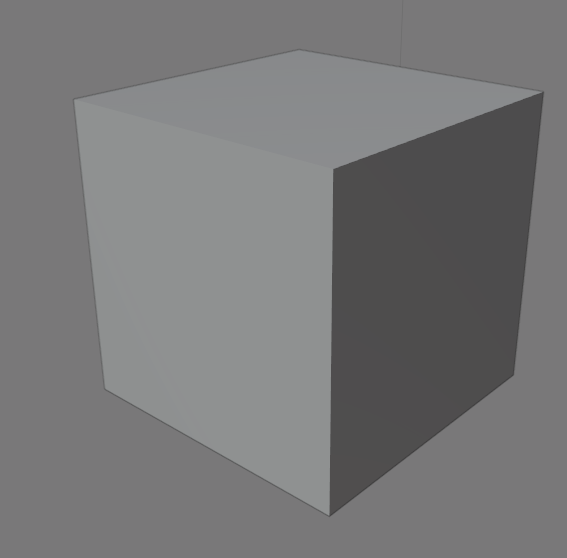
물 시뮬레이션은 캐쉬라는 곳에 보관되어 있는데 캐쉬는 컴퓨터 메모리에만 존재하는 임시공간입니다.
그러니 블렌더를 종료했다가 다시 시작하면 싹- 비워진 상태로 있습니다.
이 상태에서 에니메이션을 재생하면 다시 캐시를 만들어야 하기 때문에 처음에는 매우 느린 속도로 재생이 됩니다.
하지만 역시 한번만 재생이 되면 다시 빠른 재생이 가능하지요.

만일 블렌더를 다시 열어도 본래 속도로 재생하기 위해서는 애니메이션 동작을 베이크(bake) 해주어야 하는데요.
베이크를 한번 해주면 그 동작 자체가 저장이 되기 때문에 다시 블렌더를 열고 바로 애니메이션을 재생해도
캐시 없이 바로 재생되는 장점이 있습니다. 이를 '모듈형' 방식이라고 합니다.
하지만 이 경우 물 시뮬레이션의 동작을 변경하기 위해서는 베이크를 다시 풀어주어야 해서 이 부분은 맨 마지막에 다루도록 하겠습니다.
먼저 와이어 프레임 렌더 보기 모드로 전환,

우측 숫자키패드 1을 눌러 정면 보기 모드로 전환합니다.
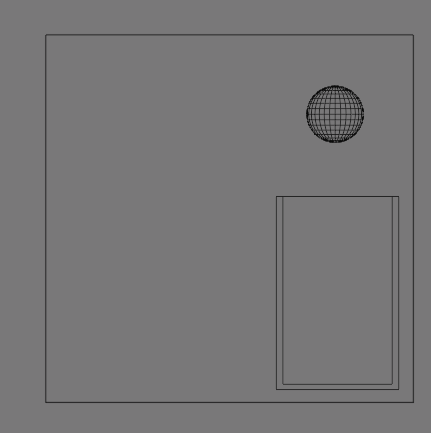
그리고 왼쪽에 원기둥을 추가하여 아래와 같이 배치합니다.
원기둥 추가 : Shift + A, 메쉬, 실린더
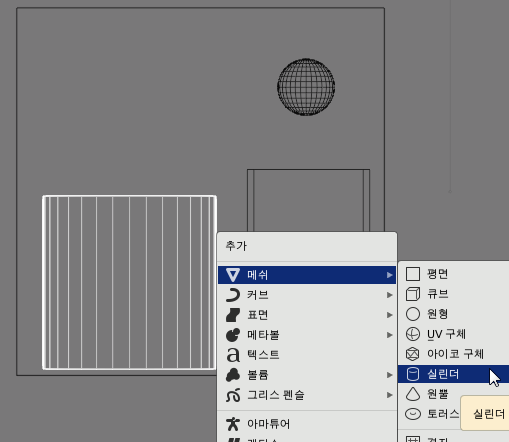
컵을 만들거니까 아래쪽을 좁혀봅시다.
우선 3차원 뷰로 보이도록 마우스로 약간 틀어준다음에,
편집모드 전환 ( TAB 키 ) - 빈공간 아무곳이나 클릭 선택을 해제해줍니다.

원기둥 아랫쪽을 좁혀볼까요? 키보드상단 숫자 2키를 눌러 선모드로 바꾼 다음,
Shift + Alt 키를 누르고 아랫쪽 선 선택
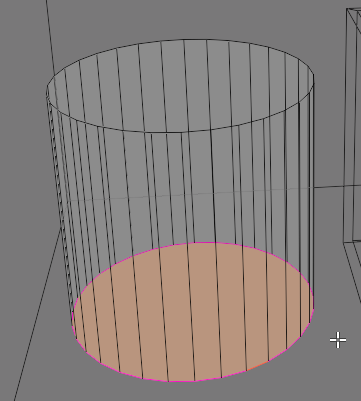
S키를 눌러 이 정도 크기로 좁혀줍시다.

키보드상단 3키를 눌러 상단면 선택
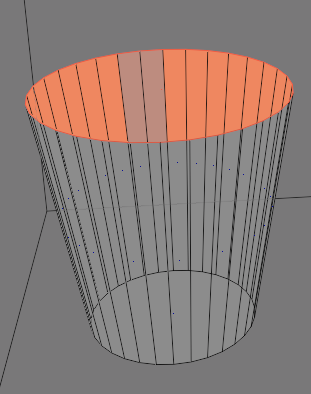
위쪽면을 삭제합니다. Delete 키를 누르고 '페이스'를 선택하시면 됩니다.
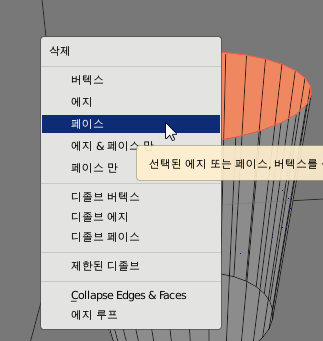
이제 TAB 키를 눌러 편집모드를 해제하고, 모디파이어 아이콘을 선택,

두께를 주기 위해, 모디파이어를 추가 - 솔리디파이를 선택해주세요.

두께를 조정하려면 '두께'값을 넓게 주시면 됩니다.

그러면 이 정도 두꼐의 컵이 되어 있을 겁니다.

이 컵을 물을 담을 수 있게 속성을 바꾸도록 할까요?
지난번과 동일합니다. 물리 아이콘 선택, 유체 클릭, 유형/이펙터, 이펙터유형/충돌, 표면 두께/0.4 를 주시면 됩니다.
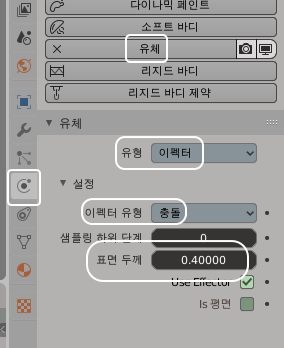
이제 도메인을 선택, 애니메이션을 한번 재생합니다.
처음에는 캐시라서 속도가 느리겠지만 한번 거치면 빨라지겠지요.
자, 이제 컵에 물을 따라봅시다.
주의하실 점은 컵에 물을 따를때 확 부으면 물이 한꺼번에 넘치기 때문에 서서히 기울어야 넘치지 않습니다.
먼저 물이 다 흘러내린 처음 시점으로 애니메이션 프레임을 조정합니다.
크레이는 68프레임 가량이 물이 가득찬 시점입니다. 그리고 물이 현재 들어있는 잔을 선택합니다.

키보드 N 키를 눌러보시면 우측에 변환창이 나올텐데요.
애니메이션에서 물체를 움직일 때는 이 창이 매우 유용합니다.

먼저 마우스를 여기에 갖다대고, ( X Y Z 아무데나 )
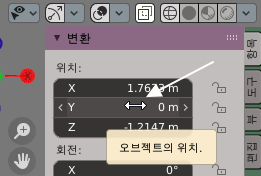
키보드 I 키를 누릅니다. 앗 그러니 웬일입니까?
빨간색으로 바뀌었지요?
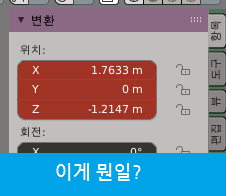
화면 하단 애니메이션 부분에도 빨간색으로 점이 하나 찍혔습니다.
이 걸 키프레임을 잡아주었다고 합니다.

위치값에서 키프레임을 주었으니 이 물체는 68프레임에 반드시 이 위치로 와야 하는 것입니다.
이제 키프레임에서 마우스를 이 즈음으로 드래그합니다. 정확하게 하는게 아니라 감각적으로 해보세요.
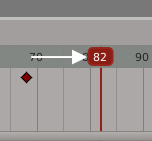
그 상태에서 컵을 이동합니다.
이동할 때는 G 키를 누르고 이동하는것 아시지요?
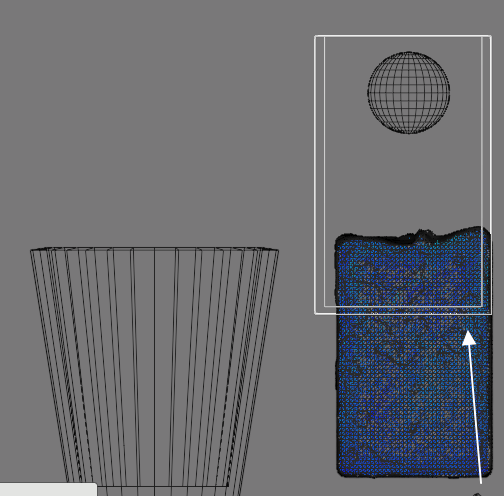
변환창의 위치값이 주황색이 되었을텐데요.
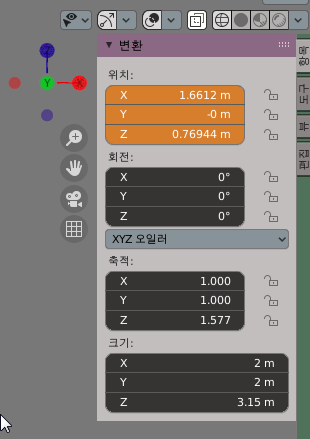
역시 마우스를 갖다 대고 i 키를 누르면 빨간색으로 바뀝니다.

화면 아래 프레임 창에 빨간 점이 2개가 생겨났지요.
이 프레임에 도달할 때 이 물체는 반드시 이 지점에 있어야 한다는 걸 의미합니다.
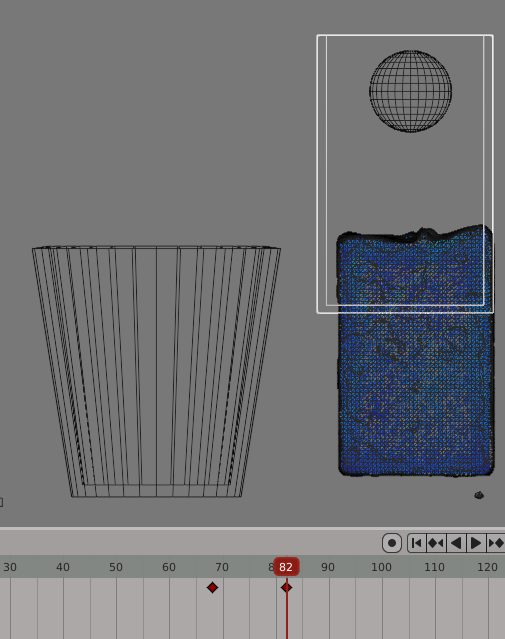
한번 키 프레임상단을 마우스로 드래그해 움직여보면 잔이 위아래로 왔다 갔다 하는 걸 보실 수 있습니다.
잔의 동작이 정의된 것이지요.
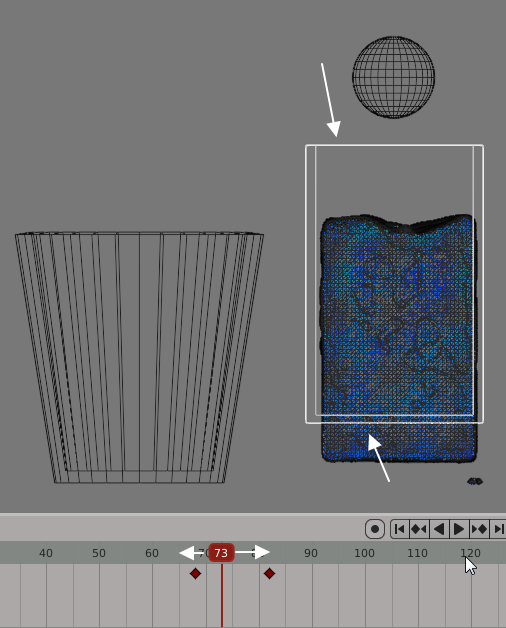
이제 잔을 따라볼텐데요. 바로 따르지 말고 약간만 쉬었다 따라 봅시다. 키프레임을 좀 더 뒤로 이동한 다음에
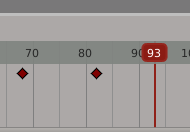
변환 창에서 이번에는 위치 뿐만 아니라 회전도 키프레임을 잡아주세요.
똑같이 i 키로 잡아주시면 됩니다.
회전을 잡아주는 이유는 여기서부터 회전이 시작되는 걸 의미하게 하려는 것이지요.
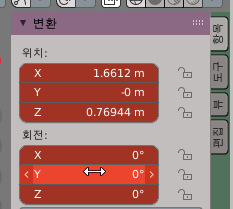
이제 잔을 따라봅시다. 잔을 천천히 따르기 위해 프레임을 꽤 많이 이동합니다.
너무 급하게 잔을 회전시키면 물이 멀리 튕겨져 나가버립니다.
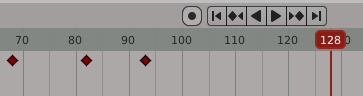
R 키를 눌러 컵을 기울입니다. 물이 많이 차 있다면 90도까지 기울이지 않아도 물이 흘러 내릴 것입니다.
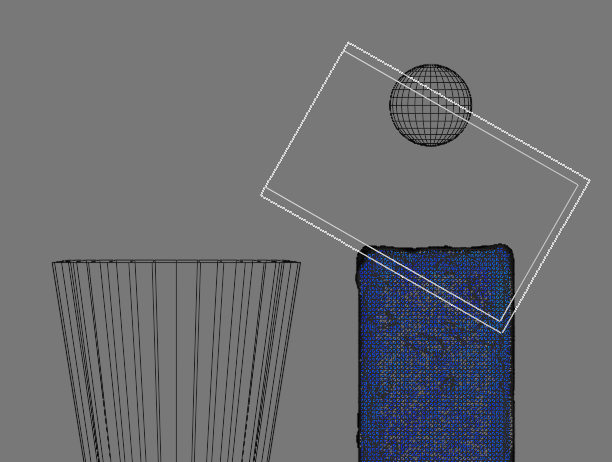
그리고 역시 위치와 회전의 키프레임을 잡아줍니다.
그리고 몇 프레임까지 잡아주었나 기억해 둡니다.
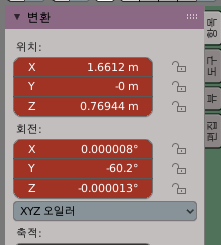
이제 도메인 (물)을 선택해주신 다음, 물리 속성에서 프레임 종료값을 금방 잡아준 마지막 프레임보다 50~100정도 더 큰 값을 적용합니다. 그 이유는 물을 따르고 나서 컵 안에서도 물이 움직이는 시간을 감안한 것이지요.
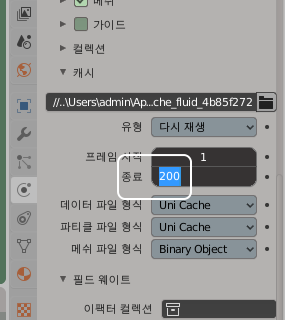
캐시를 다시 생성하기 위해 스크롤을 제일 위로 올리고 해상도 분할 부분의 숫자 클릭, Enter 를 칩니다.

그리고 애니메이션을 재생하시면 역시 처음에는 캐시 생성 때문에 느릴 겁니다.
잔이 하늘로 솟아 오르면 물도 함께 따라옵니다.
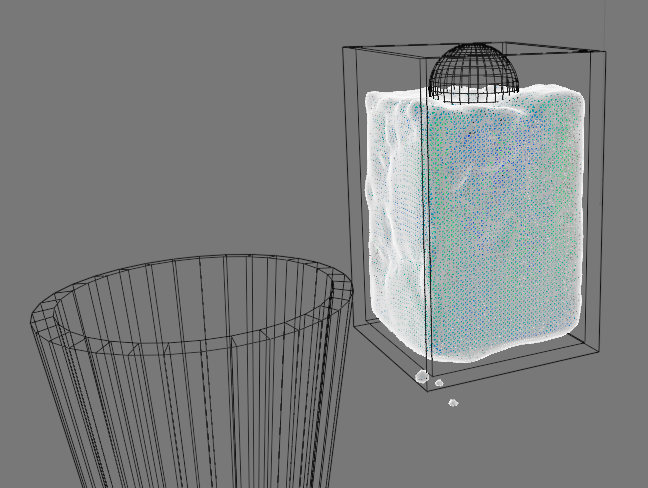
그리고 물이 서서히 잔에 따라지지요. 잔을 기울인 각도에 따라 다르지만 어느 시점에서는 넘칠 수가 있기 때문에,
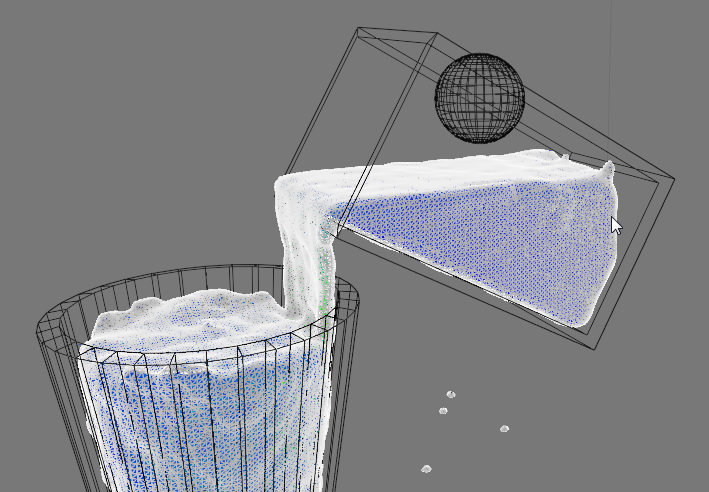
컵이 넘치지 않게 하려면 어느정도 물이 찬 시점에서 잔을 돌려 물의 쏟아짐을 멈추게 하는 동작을 넣는 것도 하나의 방법입니다. 이 부분은 숙제로(?) 내드리도록 하겠습니다 :)
태양광을 추가하고 강도를 5,
매트리얼에서 물의 투명도를 0.283, 거칠기를 0.196 정도로 정해서 렌더한 정지 화면입니다.

크레이는 잘 따르다가 막판에 잔을 너무 빨리 빼는 바람에 물을 흘렸습니다!
시간이 많지 않으니 수정은 패스~ :)
Gif 캡쳐링 화면입니다.

오늘도 도움이 되셨는지요? :)
수고많으셨습니다.
성경 말씀을 마음에 담아두면 어려운 때에 도움이 됩니다 :)
서로 돌아보아 사랑과 선행을 격려하며
모이기를 폐하는 어떤 사람들의 습관과 같이 하지 말고
오직 권하여 그날이 가까움을 볼수록 더욱 그리하자
- 히브리서 10:24,25 -
'블렌더' 카테고리의 다른 글
| 3D 모델링 프로그램용 400개의 HDRI(가상공간) 텍스쳐! (0) | 2020.08.02 |
|---|---|
| 블렌더3D 2.83 에지분할(Edge split) 어디로 가버렸나? ( Where is Edge split in Blender 2.83? ) (0) | 2020.07.30 |
| 블렌더 3D 2.83 물따르기 파트2 - 물을 담아보아요 (0) | 2020.07.26 |
| 블렌더3D 2.83 - 물따르기 파트1/물의 충돌 (6) | 2020.07.25 |
| 블렌더 따라잡기 / It's raining (0) | 2020.07.24 |



